Hvordan tegne en radius på et kart på skrivebordet og online
En radius på et kart er en sirkel rundt et sted for å visualisere en viss avstand fra punktet til andre områder. Det er ganske nyttig når du vil finne ut hvilke parkeringsplasser, butikker og sykehus som er innenfor en viss avstand. Er det mulig å tegne en radius og til og med endre størrelsen og plasseringen? Svaret er ja. Du kan tegne en sirkel som du vil med noen kartleggingsverktøy. Denne artikkelen vil vise deg to måter å gjøre det på tegne en radius på et kart på skrivebordet og med et nettbasert verktøy.
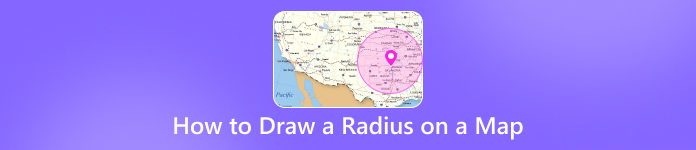
I denne artikkelen:
Del 1. Hvorfor må du tegne en radius på et kart
Å tegne en radius på et kart er en nyttig ferdighet i mange tilfeller. Finn ut når du trenger det i denne delen.
Utleie søker: Tenk deg at du er pendler og trenger å leie et hus eller leilighet i nærheten av bedriften din. Å tegne en radius rundt arbeidsplassen din er en direkte måte å bestemme hvilket nabolag du skal velge på.
Reiseplanlegging: Når du reiser i en by du aldri har vært i, kan det være lurt å utforske attraksjonene innenfor en viss avstand fra hotellet. En radius på et kart kan tydelig vise hvilke severdigheter som er egnet for et besøk basert på din nåværende posisjon.
Leveringstjenester: Bedrifter som tilbyr leveringstjenester, bruker også radius på kart for å optimalisere ruter, og sikre rettidig levering til kundene sine.
Disse eksemplene viser hvordan det å tegne en radius på et kart kan være verdifullt for din leieopplevelse, reise eller leveringsvirksomhet. Alt i alt er det en essensiell ferdighet og sparer deg for tid uten å beregne avstanden selv.
Del 2. Hvordan tegne en radius på et kart
Det er superenkelt å tegne en sirkel på et kart så lenge du har riktig verktøy. I denne delen lærer du hvordan du gjør det med datamaskinen eller en online kartplattform.
Prøv toppverktøyet for å tegne en radius
Som et kraftig lokaliserings- og kartleggingsverktøy, imyPass iPhone posisjonsveksler er det beste valget for å tegne en radius på et kart. Den tilbyr en Multi-stop Mode-funksjon som lar deg legge til flere stopp for å tegne en sirkel rundt et punkt. Før du tegner, kan du zoome inn og ut på kartet for å bestemme radiusstørrelsen. Dessuten kan du angi den sentrale plasseringen til et hvilket som helst sted i verden, uansett hvor din nåværende plassering er. Bortsett fra å tegne en radius på et kart, utmerker imyPass Location Changer seg også på iPhone GPS-posisjonsspoofing og å lage virtuelle ruter. La oss nå se hvordan du tegner en sirkel med tegneverktøyet imyPass radius.
Last ned, installer og start radiustegneverktøyet på Windows eller Mac.
Forbered en USB-kabel og koble deretter iPhone til datamaskinen, og stol på denne datamaskinen på iPhone.

Etter tilkoblingen, velg Multi-stop-modus på grensesnittet.

Angi startpunktet som senter ved å klikke direkte på det på kartet eller angi den nøyaktige adressen øverst i venstre hjørne. Deretter legger du til flere stopp rundt punktet for å tegne en radius på kartet.
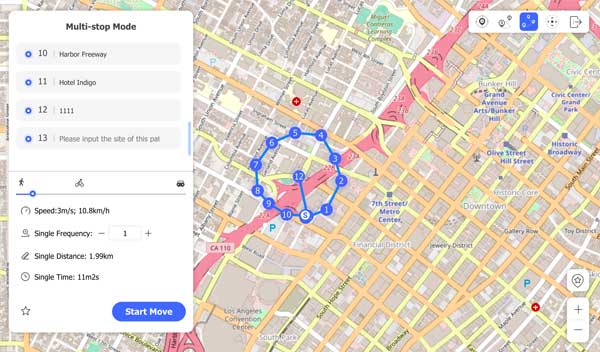
Etter å ha fullført disse trinnene, kan du se sirkelen rundt startpunktet på kartet. Zoom inn på kartet for å finne flere tilgjengelige butikker, parkeringsplasser og kafeer i området. Hvis det er et ofte brukt sted, kan du lagre det på favorittstedet ditt eller sjekke det senere i historikken. Siden du fritt kan legge til ubegrensede stopp på kartet, kan du tegne hvilken som helst form på det, for eksempel en sirkel, firkant, trekant, oval eller stjerne, uten begrensninger. For flere plasserings- eller kartverktøy, sjekk ut lenkene nedenfor.
Tegn en radius på et kart med et nettbasert verktøy
Mapsdirections.info er også et hendig nettverktøy for å tegne en tilpassbar sirkel på et kart. Etter å ha tegnet en sirkel, kan du enkelt endre størrelsen og flytte den. Den gir deg to måter å justere radius på. Den ene er å sette nummeret fra rullegardinlisten; den andre justerer sirkelen direkte på kartet. Når du tegner eller justerer det, viser skjemaet over kartet radius og sirkelområdet i sanntid. Det er enkelt å tegne en radius med Mapsdirections.info. Sjekk ut de detaljerte trinnene nedenfor.
Gå til Mapsdirections.info nettsted. Klikk på Radius kart på toppmenyen.
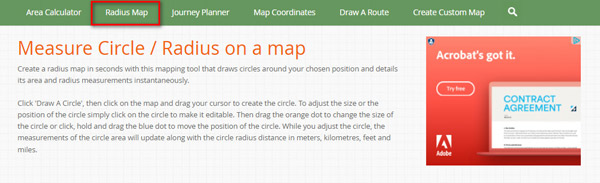
Skriv inn adressen i søkefeltet. Eller zoom inn på kartet for å finne stedet du vil tegne en radius. Klikk på Tegn en sirkel alternativet, og klikk på kartet og tegn en sirkel på det. Du vil se en radius rundt et punkt på et kart.
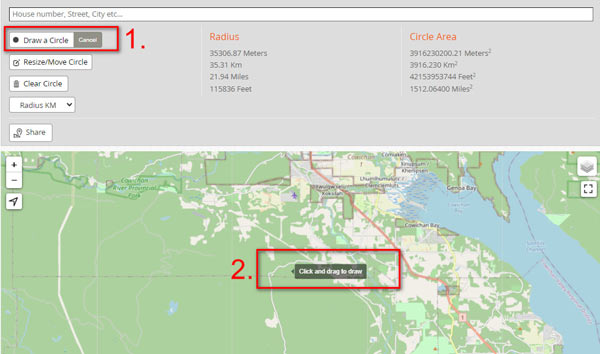
Hvis du trenger å justere radiusen, klikker du på Endre størrelse/flytt sirkel knapp. Dra den oransje prikken på sirkelkanten for å endre størrelsen på den, eller flytt den ved å dra den blå prikken i midten. Hvis du trenger å angi en nøyaktig radius, velg en fra Radius KM nedtrekksliste.
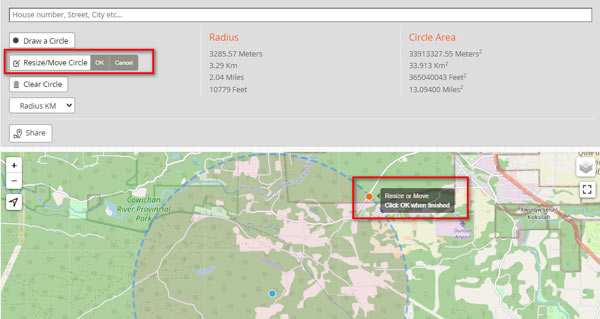
Det er hvordan du kan tegne en radius med Mapsdirections.info. Du kan tegne ubegrensede sirkler på kartet ved å gjenta trinnene. For å gjøre tegneprosessen enklere, tilbyr den brukervennlige alternativer som større skjermmodus og flere kartlag, for eksempel Satellitt, Hybrid, Terreng og Kart. Etter å ha tegnet en radius kan du dele den ved å kopiere lenken.
Vanlige spørsmål.
-
Hvilken applikasjon kan jeg bruke til å tegne en radius på et kart?
Det er mange verktøy tilgjengelig, som Draw Maps og Radius Map.
-
Er det mulig å tegne en radius på Google Maps?
Nei. Google Maps tilbyr ikke en funksjon for å tegne en radius på kartet. Du må bruke et tredjeparts radiusverktøy.
-
Kan jeg tegne en radius på Apple Maps?
Nei. Du kan ikke tegne en radius på Apple Maps siden den ikke har radiusfunksjonen. Men apper som Radius Map kan hjelpe deg med å tegne en sirkel rundt et punkt på et kart.
Konklusjon
Etter å ha lest de to metodene ovenfor, har du sikkert lært hvordan tegne en radius på et kart. Både imyPass Location Changer og Mapsdirections.info kan hjelpe deg med å tegne en sirkel rundt et sted. Men de har forskjellige styrker. imyPass Location Changer lar deg tegne en sirkel eller annen form fritt med mer tilpassede alternativer. Mapsdirections.info tilbyr nøyaktige innstillinger på radiusstørrelsen og beregner radius og sirkelareal. Kort sagt, begge er flotte radiustegneverktøy som kan hjelpe deg på forskjellige måter.
Hot løsninger
-
Lås opp iOS
-
Passordtips
-
Windows-passord
-
Fiks Windows
-
Windows-tips
iPhone posisjonsveksler
Endre plassering på iPhone med ett klikk
Gratis nedlasting Gratis nedlasting
